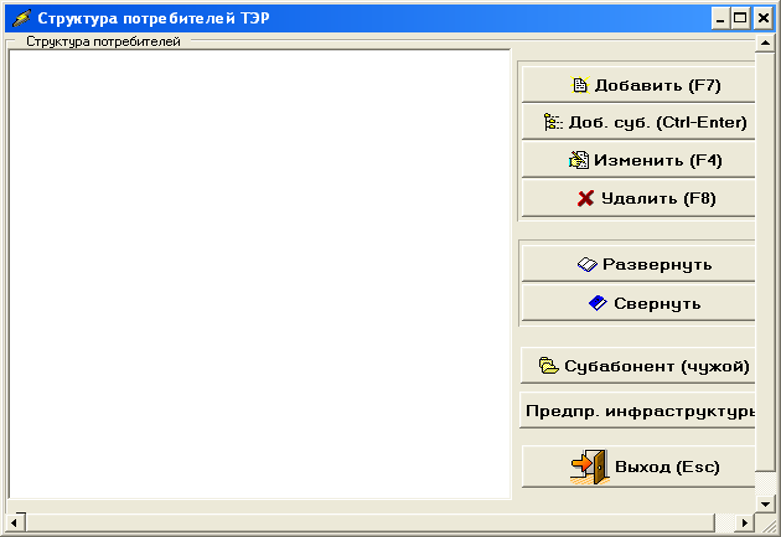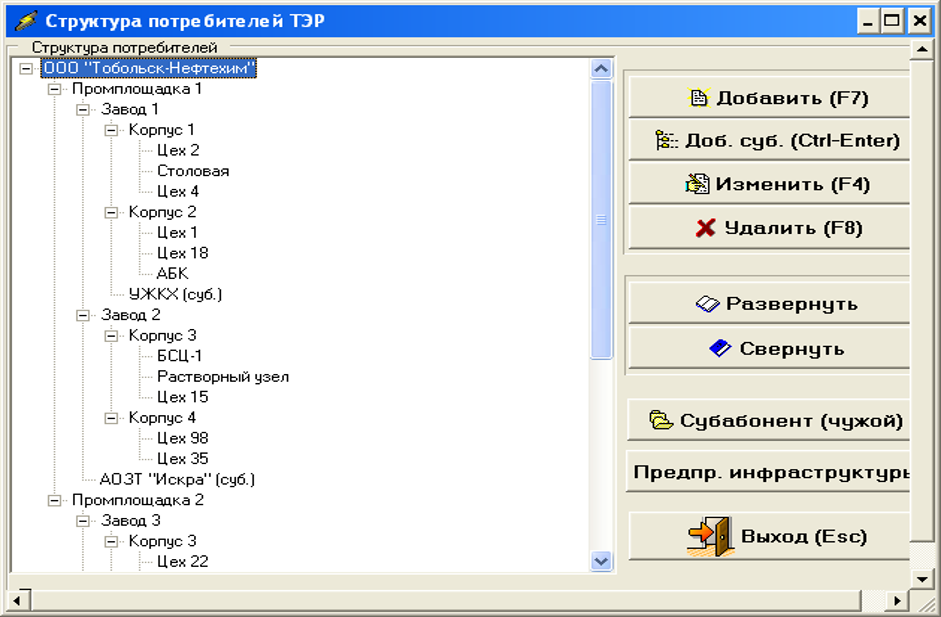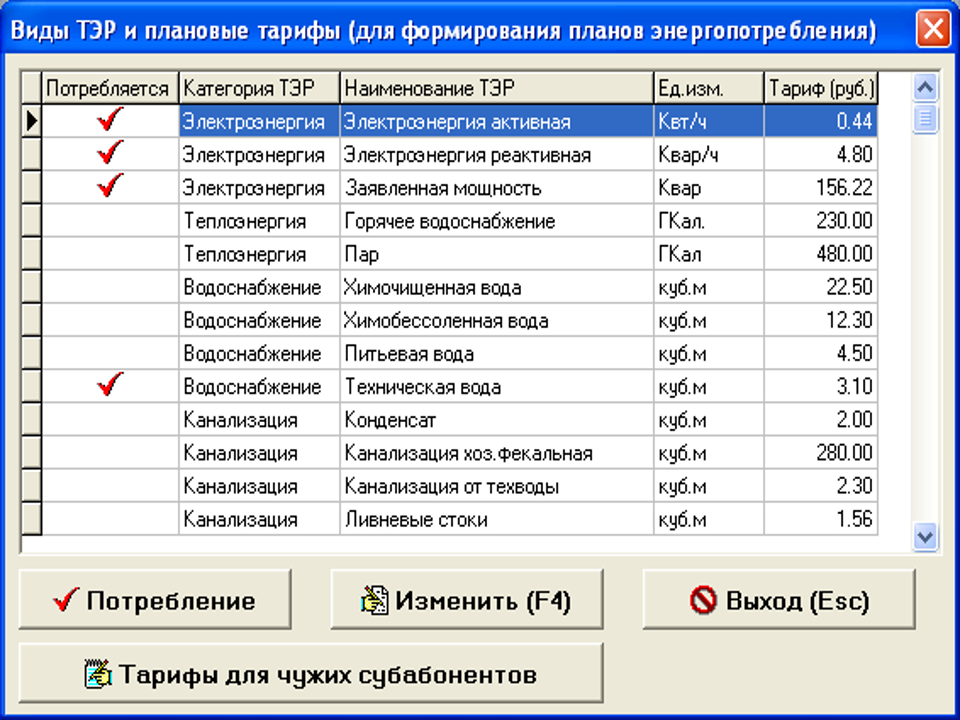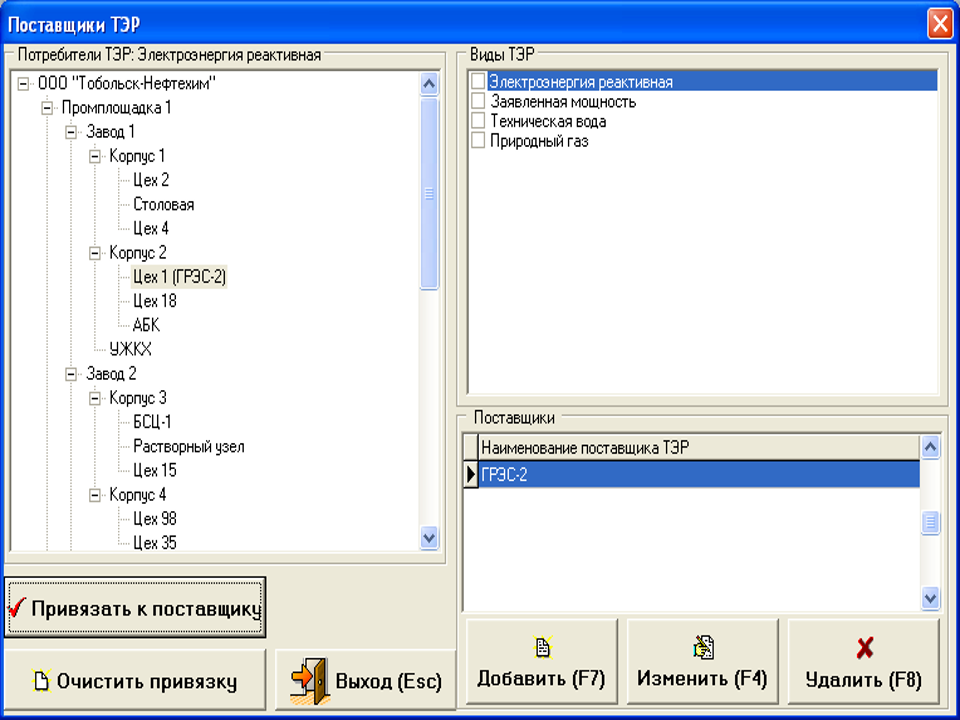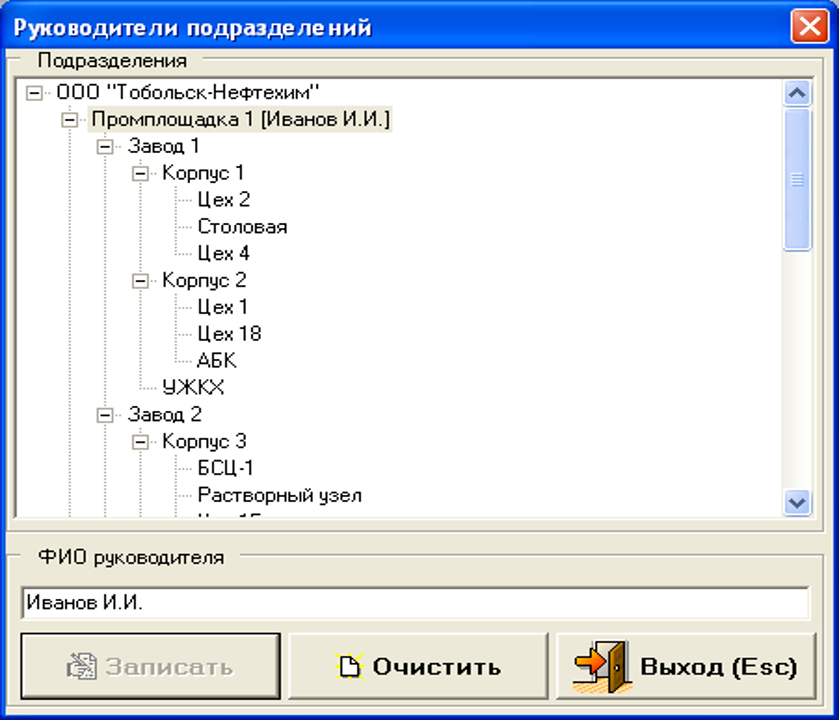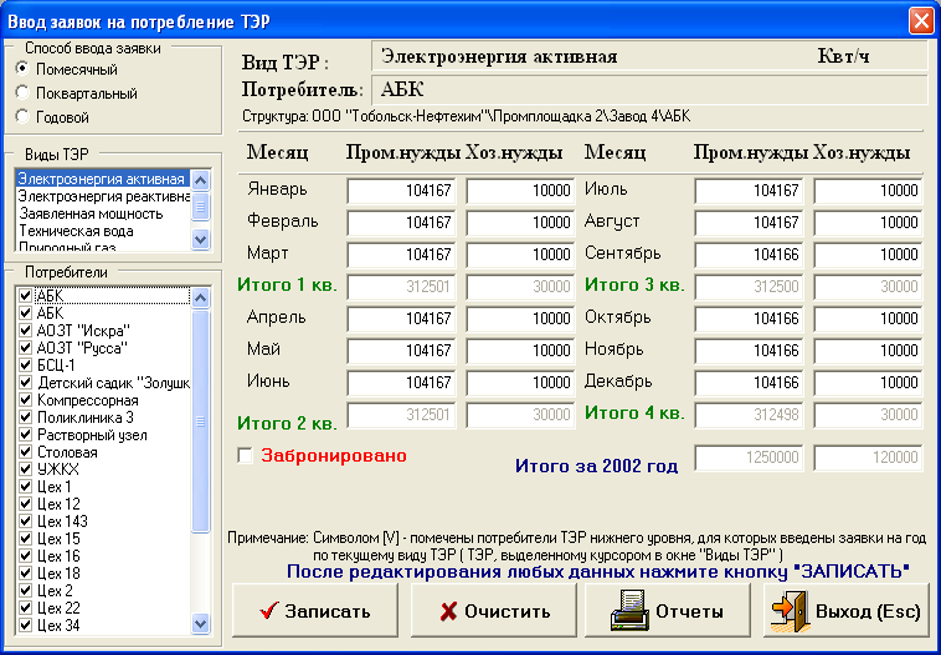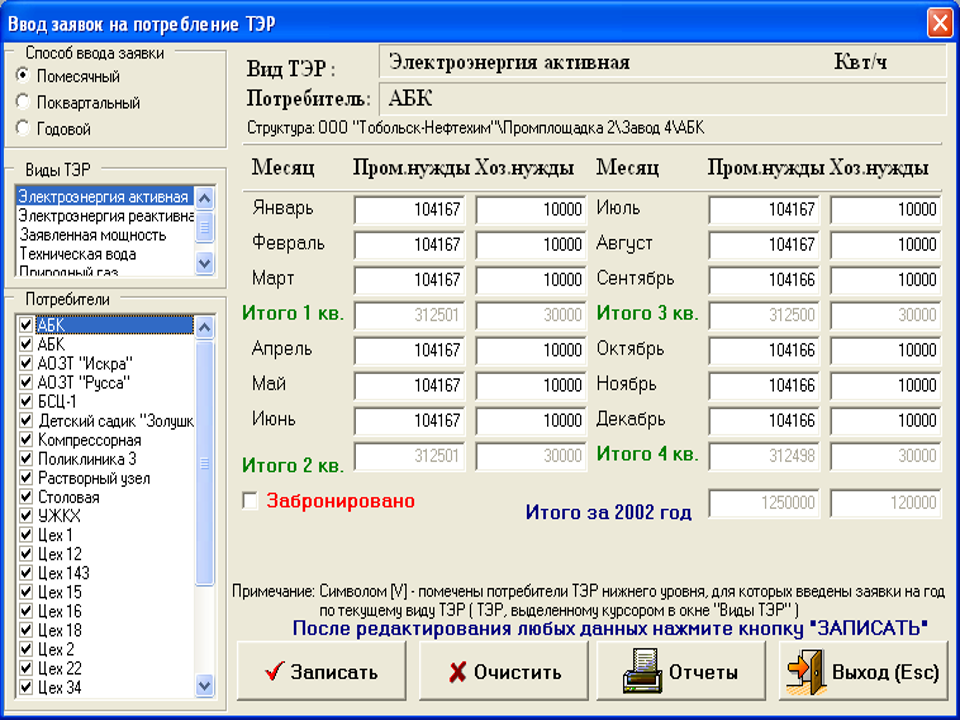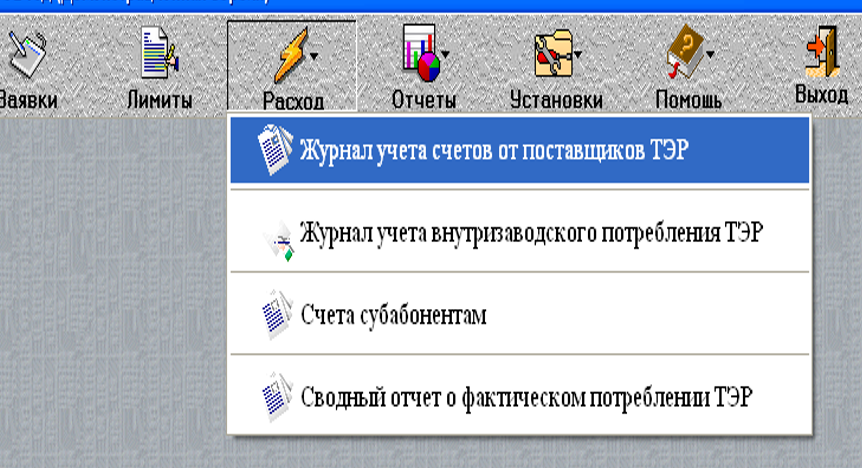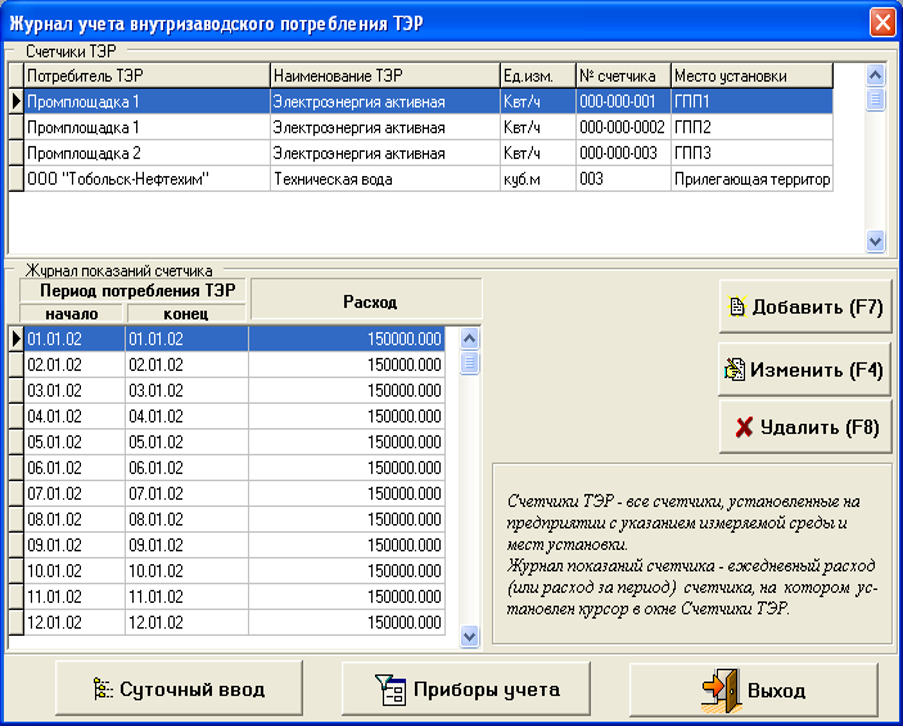Планирование и учет энергоносителей на предприятии и энергетический баланс: приход-расход
Работа с программой
Установки « Структура потребителей »
-
Перед началом работы с программой необходимо ввести структуру потребителей ТЭР предприятия.
-
По сути – это административно-иерархическая структура, которая строится сверху вниз. Т.е. сначала вводится название самого предприятия, затем промплощадок, на которых расположены заводы объединения, затем заводы и сторонние субабоненты, находящиеся на промплощадках, корпуса, цеха и участки для каждого завода.
2
Таким образом – структура заявок, лимитов и отчетов о расходе ТЭР будет соответствовать той административной структуре, которая задана пользователем.

3
При вызове пункта меню «УСТАНОВКИ/СТРУКТУРА ПОТРЕБИТЕЛЕЙ» появляется окно, в котором можно задавать нужную структуру.
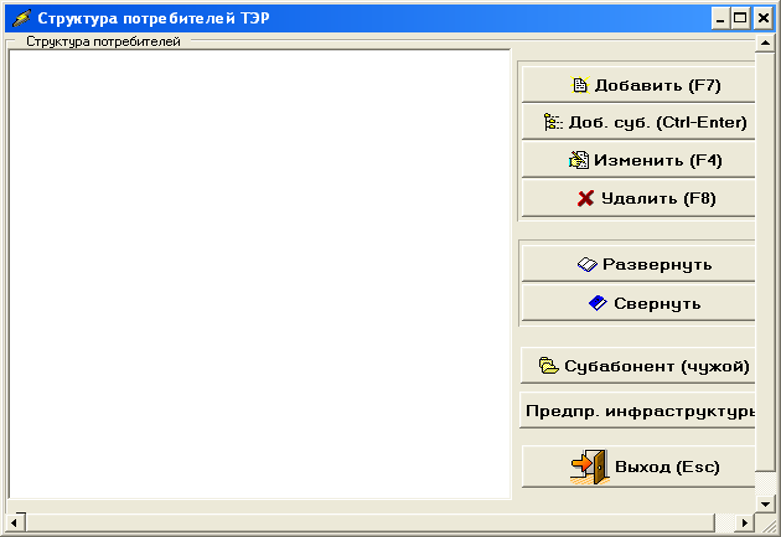
4
Произвольно созданная структура потребителей выглядит следующим образом:
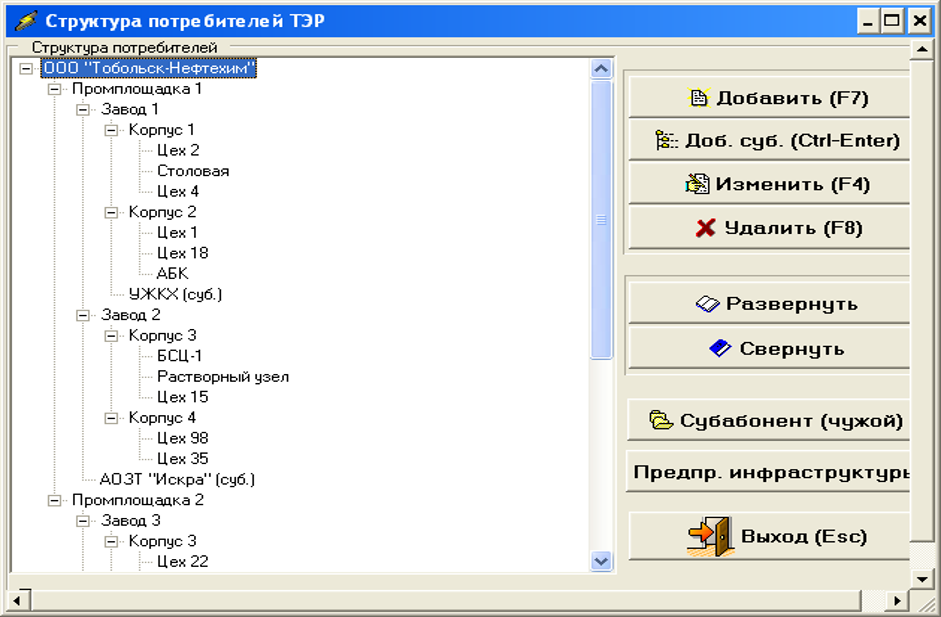
5
Установки « Виды ТЭР и тарифы »
-
Перед началом работы с программой необходимо ввести виды потребляемых ТЭР и тарифы на них.
-
В окне «Виды ТЭР и тарифы» появляется таблица с категориями и наименованиями ТЭР, единицами измерения по каждому наименованию и плановому тарифу.
-
Кроме того, слева можно знаком указать потребляется ресурс или нет.
6
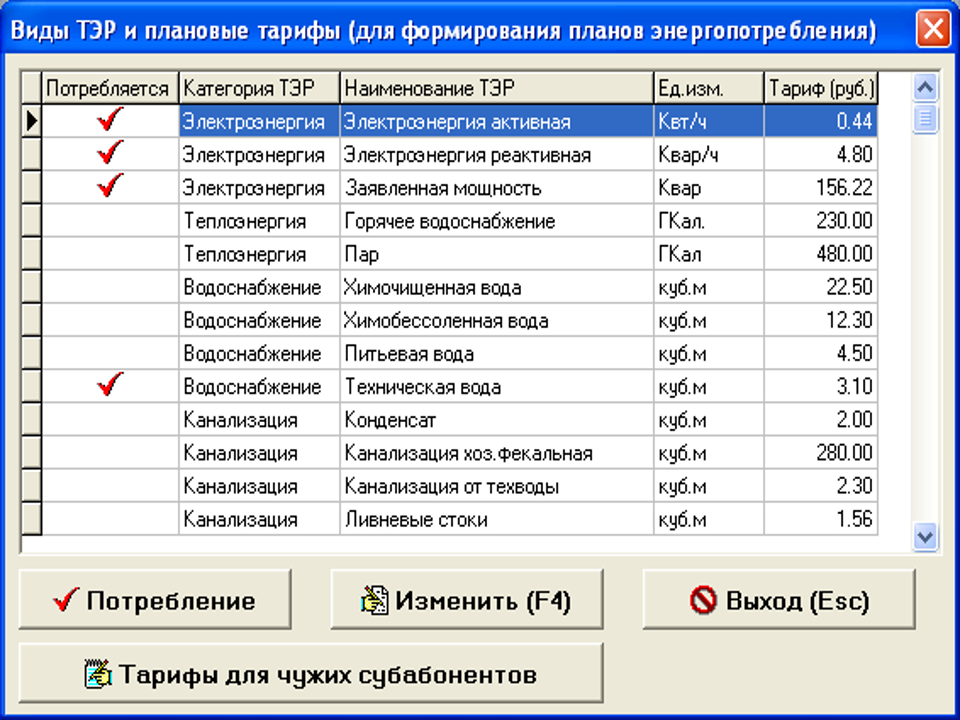
7
Если нажать на ссылку «Тарифы для чужих субабонентов», то появится следующее окно:

8
-
В последующие годы задавать виды потребляемых ТЭР нет необходимости. Таблицы будут сформированы автоматически, достаточно просто скорректировать величину тарифа.
9
Установки «Поставщики ТЭР»
-
Следующим шагом подготовки исходной информации является ввод и привязка потребителей к соответствующим поставщикам ресурсов.
-
Предприятие может потреблять ресурсы от разных поставщиков. Например: ЭЭ и ТЭ на Промплощадку №1 поступает от ТЭЦ-1, природный газ – от газораспределительной станции №5 и т.д.
-
Поскольку энергетический баланс «Приход-расход», отчеты и планы формируются по каждому источнику, то каждый потребитель должен быть привязан к своему.
10
Окно привязки потребителей состоит из трех подокон:
-
Окно структуры потребителей – здесь необходимо установить курсор на потребителя, которого «привязываем» к поставщику.
-
Окно вида ТЭР – устанавливаем курсор на тот вид ТЭР, по которому делаем привязку.
-
Окно поставщиков ТЭР – имеет внизу три кнопки:
-
Добавить;
-
Удалить;
-
Изменить.
11
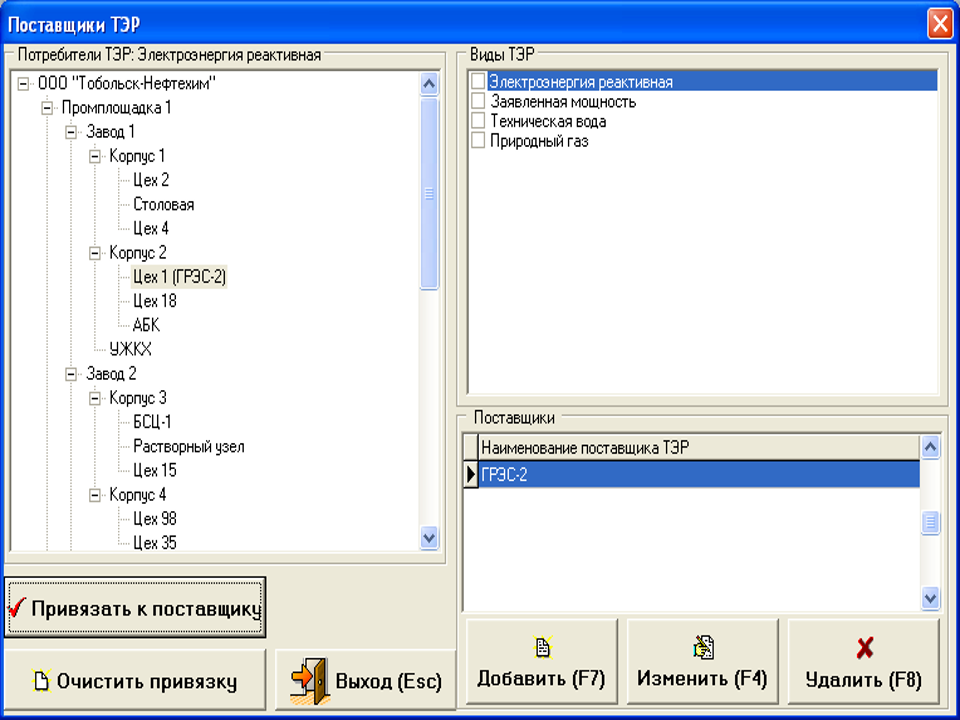
12
Установки «Приборы учета»
-
Следующим шагом подготовки программы к расчету является ввод приборов учета, которые установлены на предприятии для целей головного, внутризаводсткого учета и учета расходов ТЭР, потребляемых субабонентами.
-
В дальнейшем, при вводе данных фактического расхода ТЭР программа будет автоматически предлагать вводить данные только для тех подразделений, на которых установлены счетчики.
-
Естественно, все изменения в системе учета при необходимости можно корректировать в программе.
13
Окно ввода приборов учета состоит из окна «Структура потребителей», окна выбора наименования ТЭР, для учета расхода которого установлен прибор учета и полей ввода данных для этого прибора.

14
Нажав на кнопку F7 можно добавить приборы учета. При этом появится следующее окно:

15
Установки «Руководители»
-
Программой предусмотрена возможность оформления телефонограмм руководителям подразделений предприятия в случае превышения запланированных лимитов потребления каким-то подразделением.
16
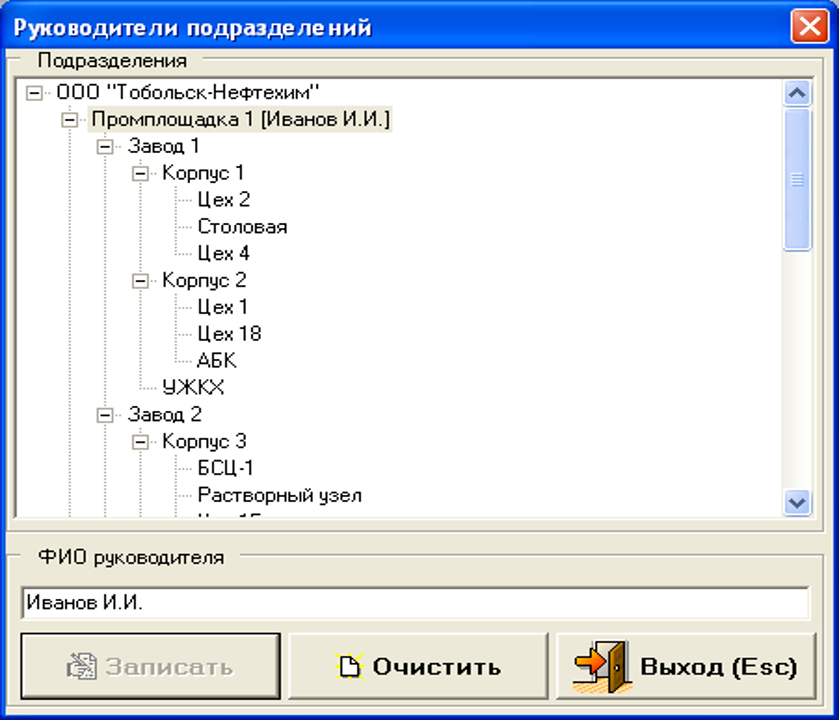
17
Телефонограмма выглядит следующим образом:
18
-
ТЕЛЕФОНОГРАММА
-
Начальнику подразделения: Цех 2
-
Вы превысили лимит за период с 01.01.02 по 31.12.02 (включительно)на потребление ТЭР: Электроэнергия активная Лимит на указанный период составляет: 2,374,576.00(Квт/ч)
-
Фактически Вашим подразделением потреблено: 2,437,651.00(Квт/ч)
-
Перерасход составляет: 2.66%
-
Примите пожалуйста меры !
19
Установки «Год энергопотребления»
-
Здесь можно ввести текущий год, прошлые года для анализа потребления или задать следующий год для создания новой базы данных.
20

21
Заявки
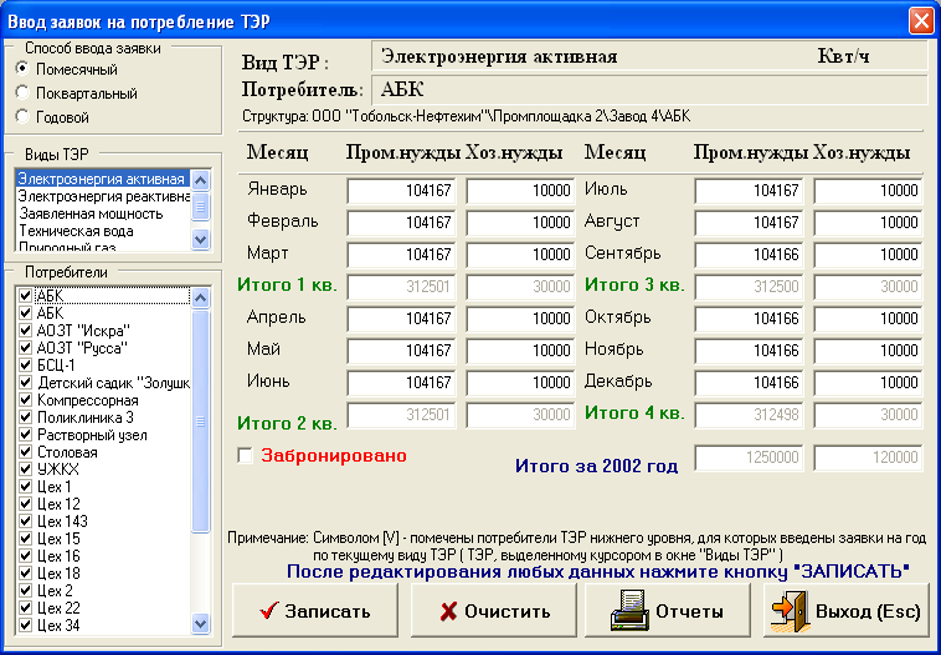
22
Подготовка заявок
-
Работа по подготовке заявок начинается со сбора их от цехов или формирования их в отделе главного энергетика.
-
Заявки на следующий год формируются на основании:
-
Статистической обработки данных за предыдущие года – статистический метод;
-
Паспортных данных на энергопотребляющее оборудование, удельных норм расхода ТЭР на единицу выпускаемой продукции и плана выпуска продукции – аналитический метод.
23
Ввод заявок
-
Заявки подразделений вводятся в конце текущего года только по уровню цехов и участков. Заявки для корпусов, заводов, промплощадок и предприятия в целом формируются программой автоматически.
-
Заявки на потребленное количество ТЭР вводятся с разбивкой на производственные и хозяйственные нужды предприятия.
-
Способы вывода заявок: помесячный, поквартальный, годовой.
24
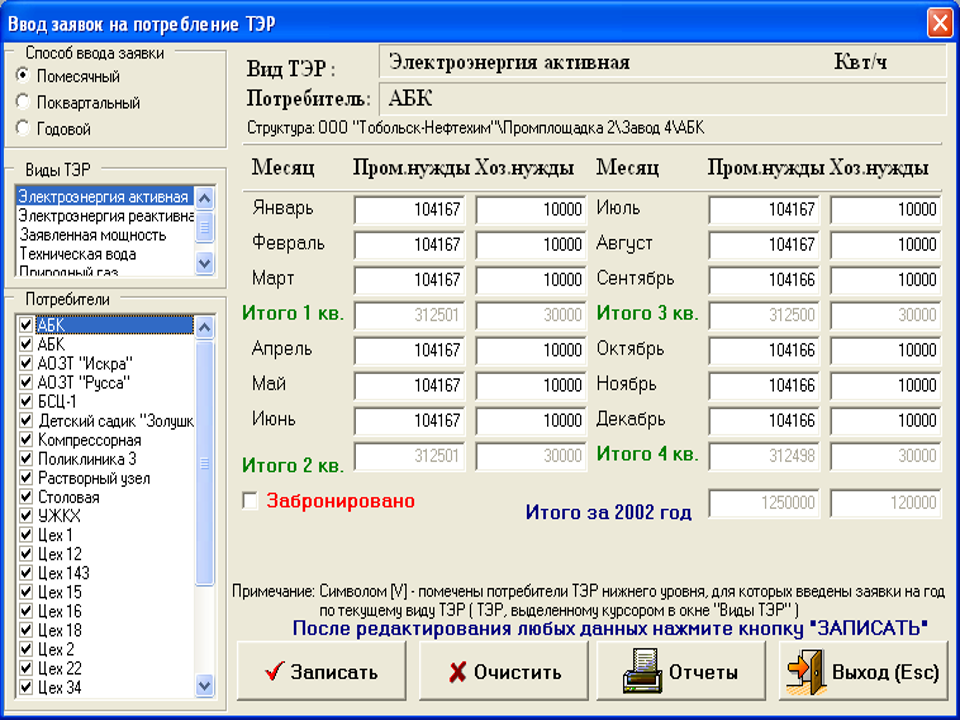
25
Ввод основных лимитов на все предприятие от поставщиков

26
Расходы
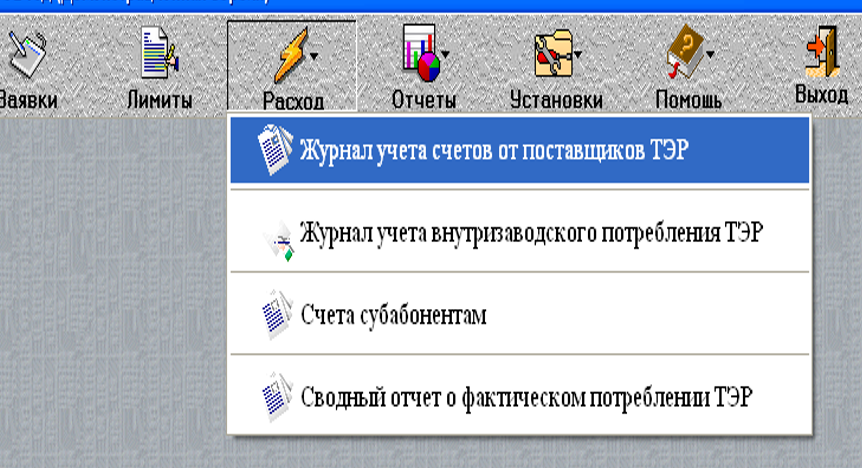
27
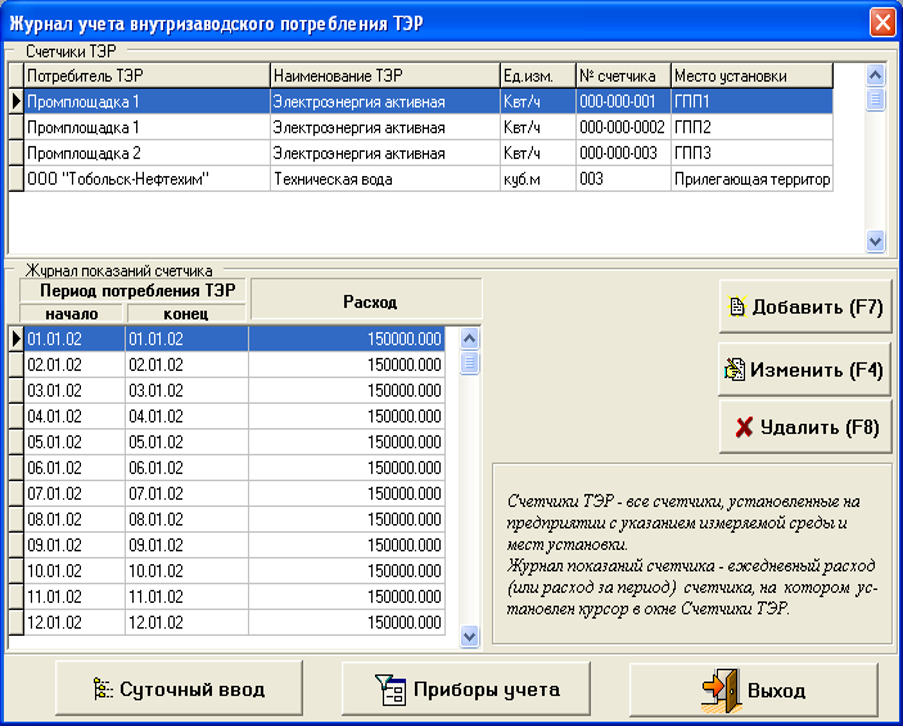
28
Формирование отчетов

29